
Adicionar ou alterar imagens de contactos na aplicação Contactos no Mac
Adicione ou altere as imagens que aparecem nas fichas de contacto e noutras aplicações que usam informações de contacto, como Mail e Mensagens. Os seus contactos não conseguem ver as imagens que seleciona — apenas são visíveis para si.
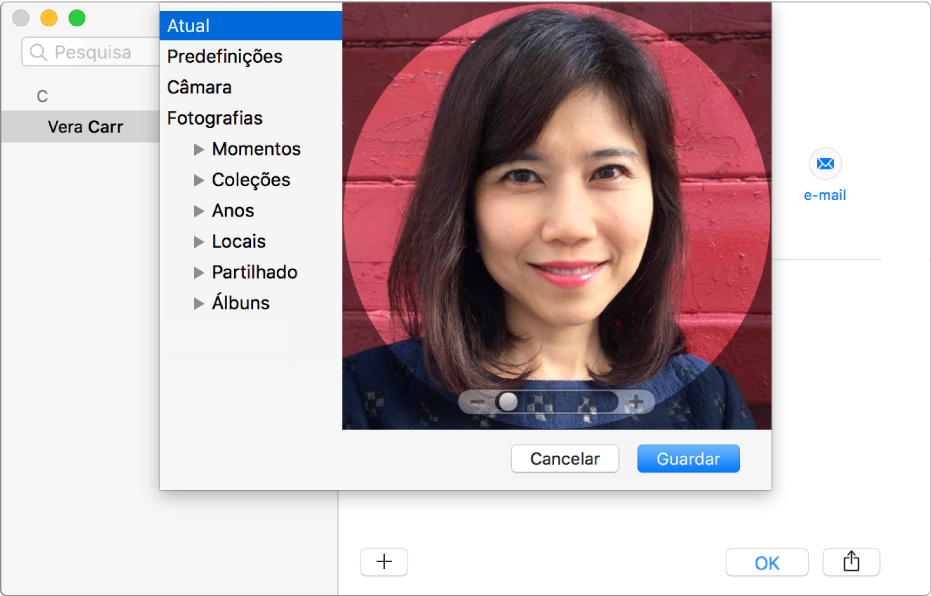
Dica: para adicionar ou alterar rapidamente uma imagem, arraste uma imagem da secretária ou de uma pasta para o monograma ou a imagem atual numa ficha e, em seguida, clique em Guardar.
Adicionar uma imagem
Na aplicação Contactos
 no Mac, selecione uma ficha e, em seguida, clique num monograma.
no Mac, selecione uma ficha e, em seguida, clique num monograma.Clique no botão Adicionar
 e, em seguida, efetue uma das ações indicadas a seguir.
e, em seguida, efetue uma das ações indicadas a seguir.Utilizar uma imagem predefinida do sistema: clique em Predefinições, selecione uma imagem das várias disponibilizadas pelo macOS e, depois, clique em Seguinte.
Tirar a fotografia com o Mac: clique em Câmara e, em seguida, em “Tirar fotografia” quando estiver pronto.
Utilizar uma imagem de Fotografias: clique em Fotografias para ver as imagens disponíveis na aplicação Fotografias; selecione uma imagem e clique depois em Seguinte.
Utilizar uma imagem da Photo Booth: clique em Photo Booth para ver fotografias que tirou com o Mac e a aplicação Photo Booth; selecione uma imagem e clique depois em Seguinte.
Ajuste a imagem.
Ampliar ou reduzir: arraste o nivelador para a esquerda ou para a direita.
Mover a imagem: arraste a imagem dentro do círculo.
Clique em Guardar e depois em OK junto à parte inferior da janela.
Alterar a imagem
Na aplicação Contactos
 no Mac, selecione uma ficha, clique na imagem e, em seguida, clique na imagem do perfil (tem a indicação “editar”).
no Mac, selecione uma ficha, clique na imagem e, em seguida, clique na imagem do perfil (tem a indicação “editar”).Prossiga para o passo seguinte se quiser apenas ajustar a imagem atual. Caso contrário, efetue uma das ações indicadas a seguir.
Utilizar uma imagem predefinida do sistema: clique em Predefinições, selecione uma imagem das várias disponibilizadas pelo macOS e, depois, clique em Seguinte.
Tirar a fotografia com o Mac: clique em Câmara e, em seguida, em “Tirar fotografia” quando estiver pronto.
Utilizar uma imagem de Fotografias: clique em Fotografias para ver as imagens disponíveis na aplicação Fotografias; se pretender visualizar fotografias específicas, clique em Momentos, Coleções, Anos ou Locais. Selecione uma imagem e clique depois em Seguinte.
Utilizar uma imagem da Photo Booth: clique em Photo Booth para ver fotografias que tirou com o Mac e a aplicação Photo Booth. Selecione uma imagem e clique depois em Seguinte.
Ajuste a imagem.
Ampliar ou reduzir: arraste o nivelador para a esquerda ou para a direita.
Mover a imagem: arraste a imagem dentro do círculo.
Clique em Guardar e depois em OK junto à parte inferior da janela.
Apagar uma imagem
Na aplicação Contactos
 no Mac, selecione um contacto e, em seguida, selecione Ficha > Apagar imagem personalizada.
no Mac, selecione um contacto e, em seguida, selecione Ficha > Apagar imagem personalizada.
Não é possível apagar monogramas.
Quando adicionar ou alterar a imagem de um contacto, quaisquer imagens disponíveis são rotuladas para indicar a fonte — uma conta (como Google, Yahoo! ou Exchange) ou o Mac (como uma imagem de Fotografias). Se um contacto tiver várias imagens, poderá selecionar a que deseja utilizar na sua ficha. Se uma imagem não apresentar a indicação “editar” quando é selecionada, não é possível alterá-la ou apagá-la.